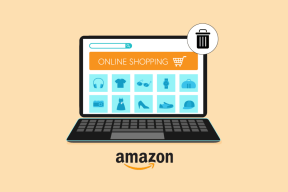Како користити апликацију Цанва на Андроиду: Детаљан водич
Мисцелланеа / / November 29, 2021
Слике играју виталну улогу у чувању успомена и креирању прилагођеног канцеларијског материјала за брендирање предузећа. Користимо их за израду постера, флајера, визиткарта итд. Али пре тога, морамо да подесимо фотографије и уметничка дела користећи специфичне алате.

На пример, често правите слике профила, насловне фотографије, приче и друге сврхе са сликама. Сви имају различите димензије и морају бити привлачни.
На срећу, постоји невероватан алат који вам омогућава лако креирајте такву графику. Доступна на десктопу, Андроид-у и иОС-у, Цанва је ваша јединствена дестинација за прелепу графику. Можете то назвати а дигитални Пхотосхоп за креирање графике која одузима дах. Али како се то користи?
Ако тек треба да користите Цанва, сматрајте да је пост ваш Цанва водич у коме објашњавамо како да га користите на Андроид-у. Дакле, прво преузмите Цанва на свој Андроид телефон, а онда ћемо почети.
Преузмите Цанва на Андроид
Основе Цанве
Када први пут отворите апликацију Цанва, видећете две картице на дну — Шаблони и Дизајни. Картица Шаблони садржи унапред направљене Цанва шаблоне које можете да користите и мењате по свом укусу.
Наћи ћете неке унапред дефинисане шаблоне различитих величина, категорија и типова, као што су ВхатсАпп прича, Инстаграм објава, Фацебоок насловница, позивница, лого, животопис итд.


Картица Дизајни садржи графику коју креирате. Можете уређивати и модификовати те графике тако да одговарају вашим захтевима.
Сада постоје два начина за креирање графике помоћу Цанве — користите постојећи шаблон или почните од празног шаблона. У оба случаја, шаблон ће имати елементе на себи као што су текст, облици итд.
Измените постојећи шаблон
Лепота Цанва апликације је у томе што пружа много бесплатних шаблона. Потребно је да изаберете шаблон по свом избору, а затим уредите све његове елементе.
За овај пост, идемо са Шаблон за Инстаграм приче. Шаблоне можете пронаћи у одељку Истражи или на самом почетном екрану. Такође можете искористити помоћ траке за претрагу на врху. То јест, откуцајте Инстаграм причу и изаберите резултат. Затим додирните шаблон који вам се свиђа.


Бићете одведени на екран за уређивање где можете променити све постојеће елементе. Ти елементи укључују текст, иконе, позадинске слике, боје и друге ствари. Да бисте променили било који елемент, једноставно га додирните.

Замени позадину
Да бисте заменили позадину (или било коју другу слику), додирните је једном. Апликација ће вас дочекати са четири нове опције на дну — Галерија, Слика, Боја и Филтер.
Галерија садржи све слике на вашем телефону. Дакле, да, можете га заменити својим сликама и поставити их као позадину. Можете чак и да снимите фотографију из саме апликације Цанва тако што ћете додирнути икону камере. Одељак за слике је а ризница бесплатних слика нуди Цанва. Додирните било коју слику да бисте је заменили постојећом сликом.
Савет: Користите претрагу да бисте пронашли одговарајућу слику.


Међутим, ако желите чврсту позадину уместо било које слике, додирните картицу Боја и притисните боју по свом избору. На крају, можете побољшати своју слику тако што ћете на њу применити филтер. Додирните Напредни филтери да бисте појединачно променили осветљеност, засићеност, боју итд.

Промените величину слике
Ако користите своју слику, апликација ће је додати у оригиналној величини. Понекад се стварна област позадине и област слике разликују, остављајући за собом празан простор. Да бисте то избегли, можете променити величину слике. За то додирните слику једном да бисте је изабрали. Затим користите покрете штипања и зумирања да бисте повећали или смањили његову величину.
Савет: Можете променити и величину постојећих Цанва слика.


Такође на Гуидинг Тецх
Промените својства елемента
На горњим снимцима екрана, бела/црна позадина иза текста је правоугаони оквир који се додаје низом елемената. Можете променити његова својства додиром на њега.
На пример, да бисте променили његову боју, додирните је једном. На дну ћете пронаћи икону за уређивање са белом бојом. Додирните га да бисте променили његову боју. Слично, ако постоје други елементи, њихове боје ћете пронаћи у доњем делу. Такође можете да измените провидност помоћу клизача Транспарентност. Додирните икону за потврду да бисте сачували промене.


Играјте се са текстом
Слично томе, додиривање било ког постојећег текстуалног елемента омогућава вам да га измените. Додирните једном да промените његов фонт, боју, величину, размак, поравнање итд. Додирните двапут да промените сам текст. Текст ће задржати постојећа својства осим ако их не промените.

Додајте нове елементе
Само зато што је Цанва дизајнирао главни шаблон не значи да му не можете додати елементе. Можете додати било коју врсту елемента додиром на плутајућу икону за додавање. Биће вам понуђене опције као што су текст, слика, илустрација, облик итд.
Савет: Сваки елемент са знаком новчића поред њега указује на то да није бесплатан.


Почни изнова
Ако сте уверени у своје дизајнерске вештине, можете почети и са празним шаблоном. За то идите на почетни екран апликације и додирните плутајућу икону додавања на дну.

Пронађите праву величину шаблона
Затим ће вам бити понуђене различите величине слика у зависности од њиховог типа, као што је Инстаграм пост, позивница, постер, тапета итд. на дну. Прелистајте их да бисте пронашли ону коју тражите. Алтернативно, идите на тај одељак шаблона на почетном екрану и први ће бити празан шаблон за исти.


Прилагођене димензије
У случају да ниједна величина не одговара вашим захтевима, можете креирати и слику са прилагођеним димензијама. За то прво додирните икону за додавање, а затим притисните величину на врху. Унесите потребне димензије на следећем екрану.


Додајте елементе дизајна
Када додате шаблон, бићете пребачени на екран за уређивање. Овде треба да додате елементе (текст, слику, облик, итд.). За то додирните икону за додавање на дну и изаберите елемент по свом избору. Морате поновити кораке да бисте додали друге елементе.


Када их додате, можете променити њихова својства додиром на њих. У случају текста, можете додати свој стил текста или одабрати са листе доступних стилова.

Побољшајте слике у Цанва
Хајде да видимо како да додатно побољшамо нашу графику у Цанви.
Додајте хексадецимални код боје
Цанва подразумевано нуди ограничену колекцију боја. Нуди палету боја. Али, понекад желимо да боја у нашој графики буде одговара боји нашег бренда. За то можете додати хексадецимални код боје.
Да бисте то урадили, додирните елемент чију боју желите да промените. У одељку Боја додирните икону за додавање. Бићете одведени у палету боја. Унесите свој хексадецимални код у поље.


Такође на Гуидинг Тецх
Блур Имаге
Можете било коју слику коју користите у Цанви, било да је то постојећа Цанва слика или ваша слика замагли га. Да бисте то урадили, једном додирните слику, а затим притисните опцију Филтер. Додирните Напредни филтери. Промените интензитет клизача замућења према вашим потребама.


Помери елемент иза или напред
Иако Цанва не нуди одговарајуће слојеве, можете да померате елементе унапред или уназад једним додиром. То је згодно у ситуацијама када први пут додате текстуални елемент након чега следи облик. У том случају, текст ће бити сакривен испод облика. Да бисте га задржали изнад облика, морате га довести испред.
За то прво изаберите елемент, а затим додирните икону са три тачке у горњем десном углу. Затим додирните симболе унапред и уназад према захтеву.


Подесите транспарентност елемената
До подесите транспарентност елемента као што су текст, облици итд., изаберите елемент, а затим притисните икону са три тачке. Додирните икону транспарентности и прилагодите је.


Дуплицирани елементи
Да бисте направили копију било ког елемента, можете га дуплирати. За то изаберите елемент и притисните икону дупликата.

Савет: Можете чак и дуплирати стварну слику. За то идите на одељак Дизајни и додирните икону са три тачке која се налази на вашој слици. Изаберите Направите копију.
Промените величину елемента
Да бисте променили величину елемента, додирните и превуците га користећи било који од четири угла. Алтернативно, користите потез прстију и зумирања. Можете га чак и ротирати прстима. За то додирните и држите елемент са два прста, а затим га ротирајте.

Унгроуп Елементс
Ако користите постојећи предложак из Цанве, онда ће померање или промена величине елемента понекад променити цео блок. То се дешава зато што су ставке груписане.
Да бисте изменили елементе појединачно, потребно је да их разгрупишете. Да бисте то урадили, изаберите елемент и притисните икону разгруписања на врху. Функција групе је тренутно ограничена на веб локацију Цанва, али се може разгруписати у мобилним апликацијама.

Избришите елемент
Да бисте уклонили било који елемент са слике, изаберите елемент и притисните икону за брисање. Ако су елементи груписани, сви ће бити избрисани.

Поништи промене
У сваком тренутку, ако случајно нешто промените, можете да поништите промене. За то додирните икону за поништавање.

Сачувајте слике на телефону
На крају, када завршите са креирањем слике, време је да је сачувате. За то додирните икону сачувај као слику. Алтернативно, ако желите да га сачувате у неком другом формату као што је ПДФ, додирните икону за дељење поред да бисте сачували. На тај начин, прво, слика ће аутоматски бити сачувана на вашем уређају, а затим ћете моћи да изаберете други формат.


Такође на Гуидинг Тецх
Најбоља апликација
Тако можете максимално искористити апликацију Цанва. Искрено, апликација није само поклон за кориснике друштвених медија већ и за блогере. Иако је једноставан за коришћење, када га једном ухватите, можете креирати графику која одузима дах без икаквог другог алата.
Следеће: Да ли желите да пишете цитате на сликама за Инстаграм или друге платформе друштвених медија? Погледајте ове невероватне апликације за израду цитата на Андроид-у и иОС-у.